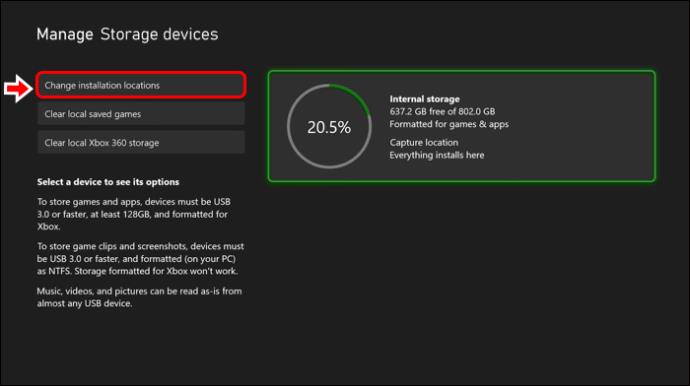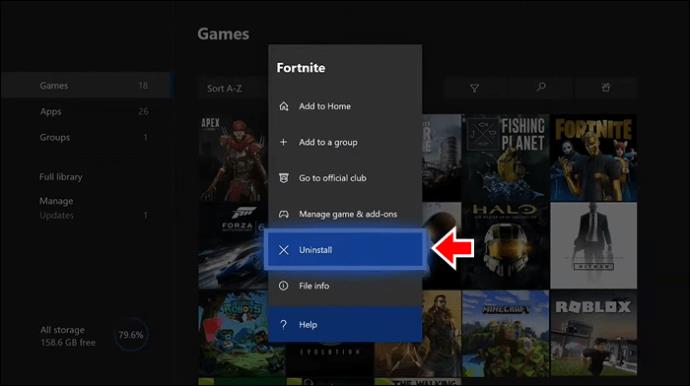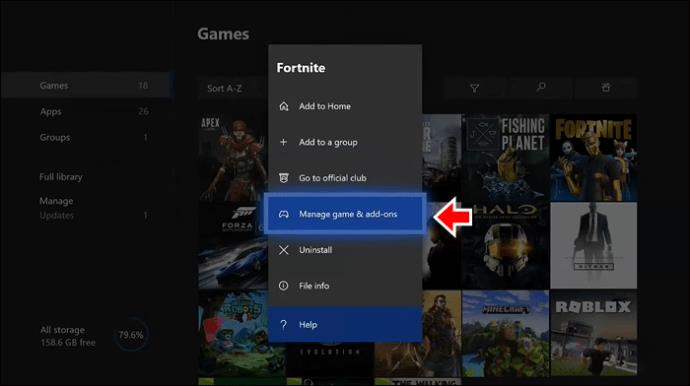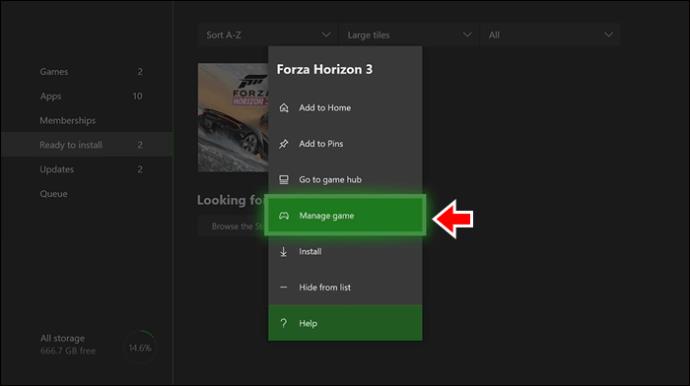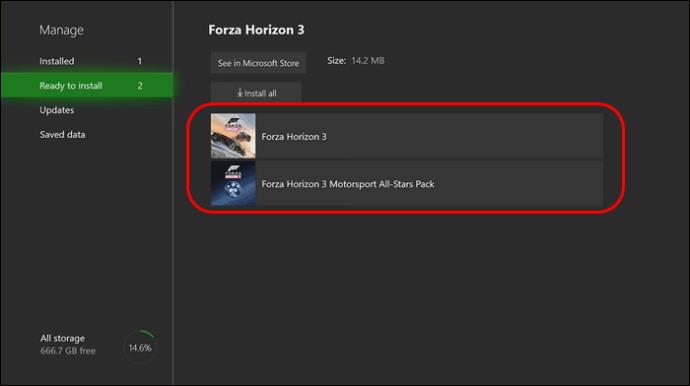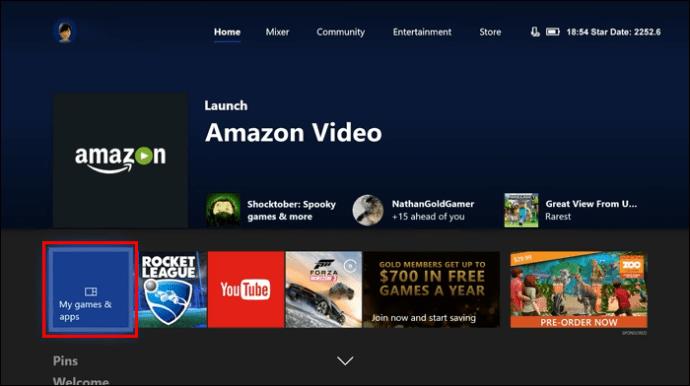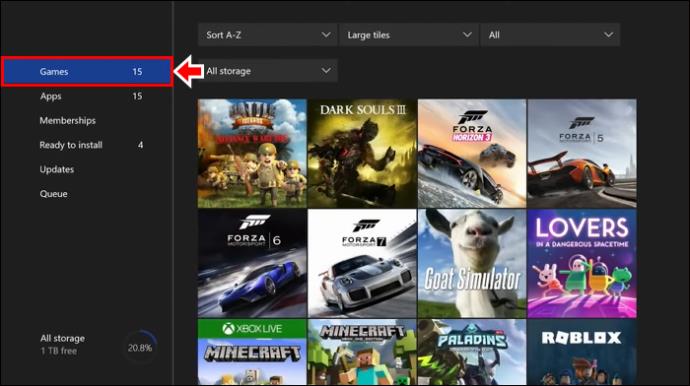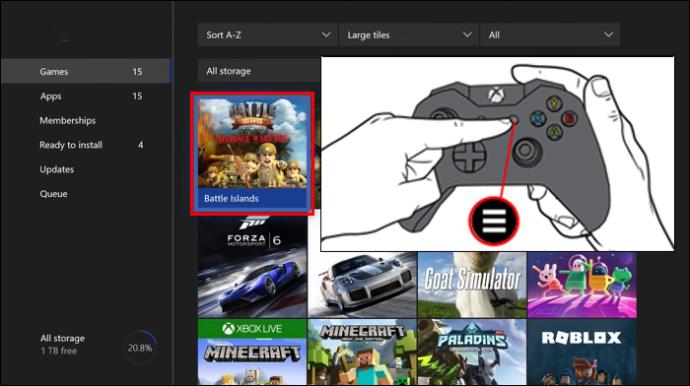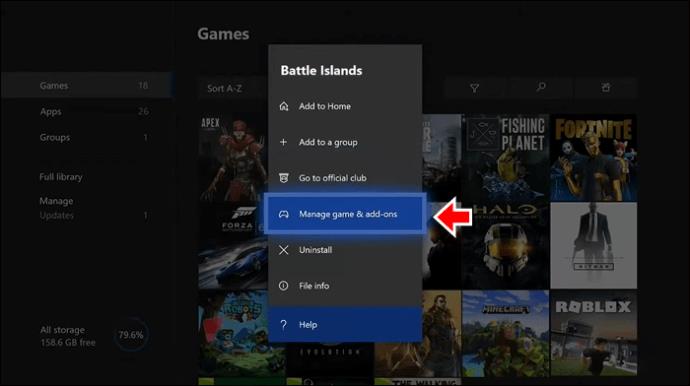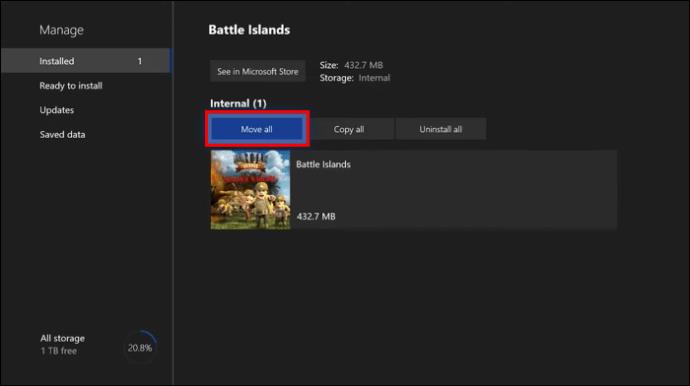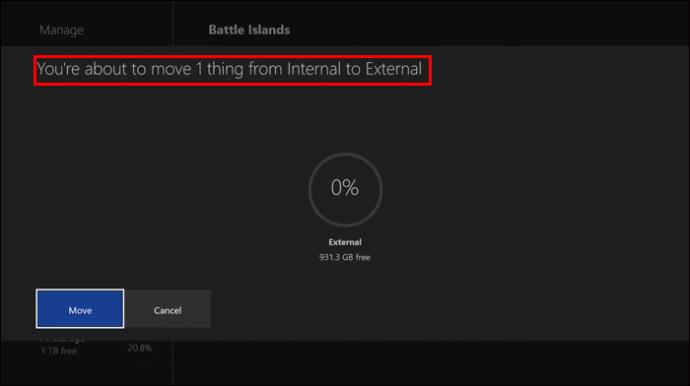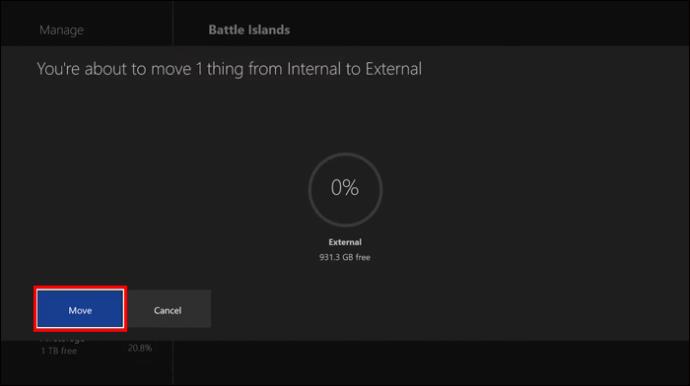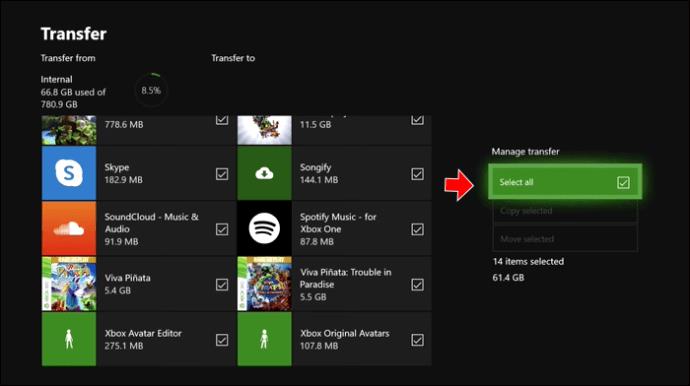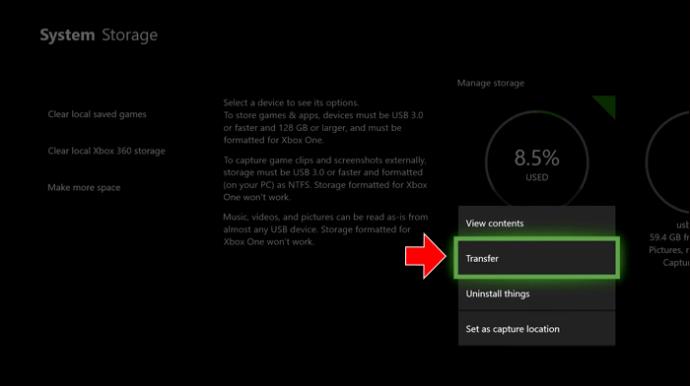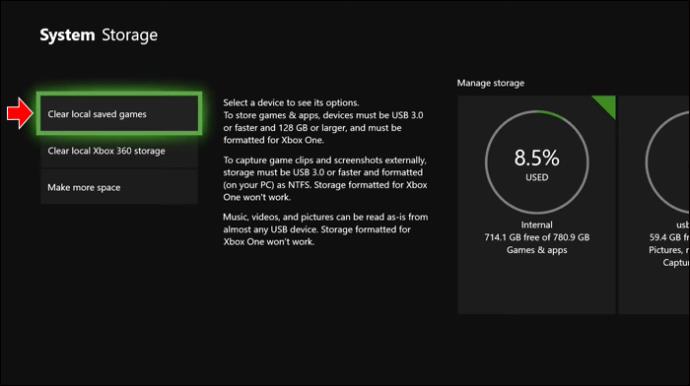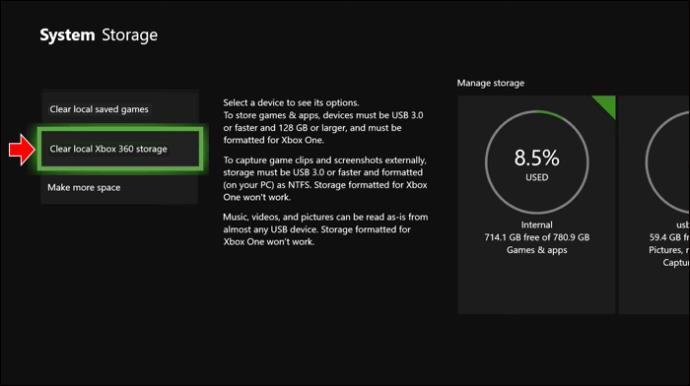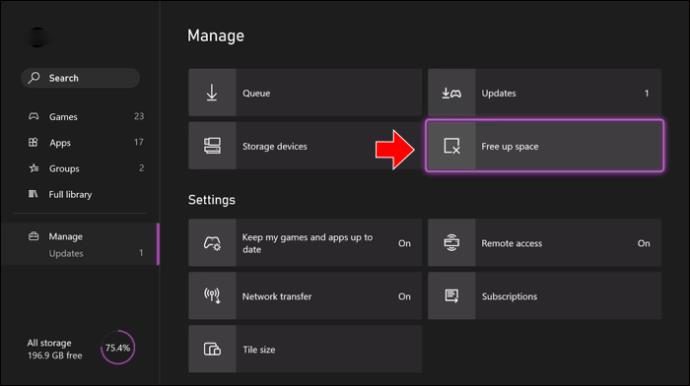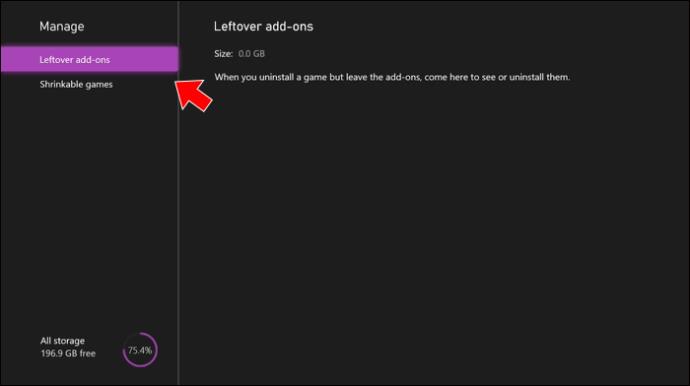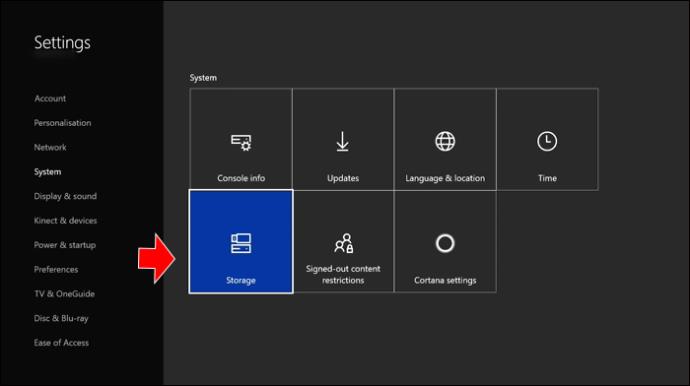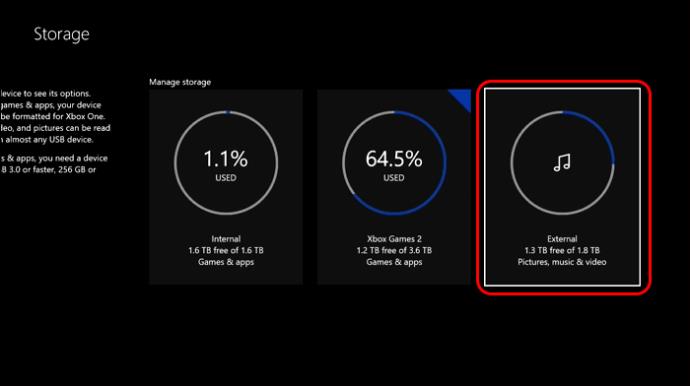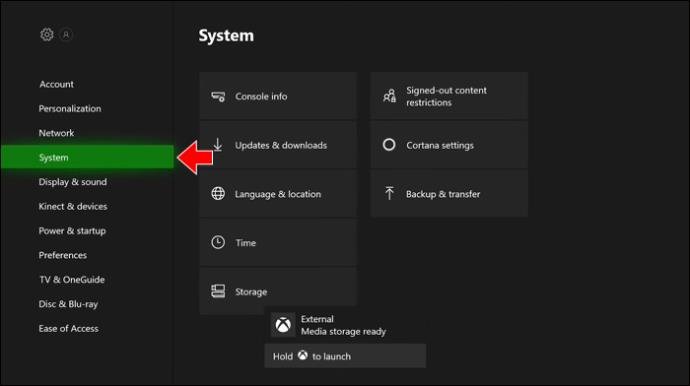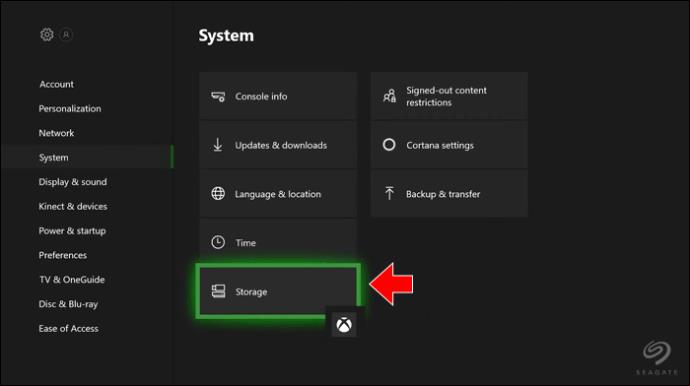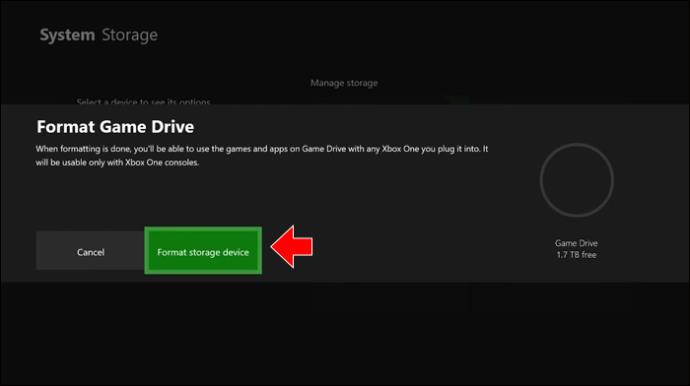Spil og apps optager en masse plads på Xbox-spilkonsoller. Når der ikke er plads nok til at installere et nyt spil eller en app, har du et par muligheder for at skabe mere plads ved at afinstallere noget af dit indhold eller købe en ekstern lagerenhed, som giver dig mulighed for at tilføje for at beholde mere af dit indhold.

Denne artikel viser dig, hvordan du får mere lagerplads på din Xbox.
Skift installationssteder
Du kan indstille dine standardinstallationsplaceringer til individuelle drev, eller du kan lade din Xbox automatisk vælge, hvor den skal hen. Xbox vil først forsøge at installere spil og apps på hurtigere drev, men hvis et langsommere drev er det eneste tilgængelige, vil indholdet blive installeret der.
Sådan gør du:
- Tryk på Xbox-knappen på din controller.

- Vælg "Profil og system".

- Vælg "Indstillinger", "System" og derefter "Lagerenheder".

- Klik på "Skift installationssteder."
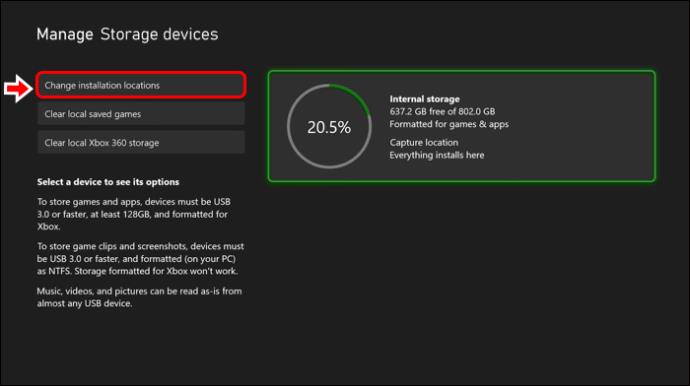
Administrer konsollager
En Xbox har enten et 500 GB eller 1 TB internt lagerdrev. Det meste af pladsen er til spil og apps, men noget bruges til software og andre systemfunktioner, så du bliver nødt til at konfigurere eksternt lager, hvis du har brug for mere.
Følg disse trin for at administrere din lagerplads:
- Tryk på Xbox-knappen på din controller.

- Vælg "Profil og system".
- Vælg "Indstillinger" og derefter "System".

- Vælg "Lagerenheder".
En grafik vil blive vist for hvert drev, der viser dig, hvor meget lagerplads der bruges, og hvor meget der er gratis. Vælg et drev, og gør et af følgende:
Se indhold
Dine spil og apps og mængden af plads, de bruger, vil blive vist her. Hvis du forsøger at afinstallere spil eller apps, skal du markere elementet og trykke på knappen "Menu". Vælg derefter en af disse:
- Afinstaller
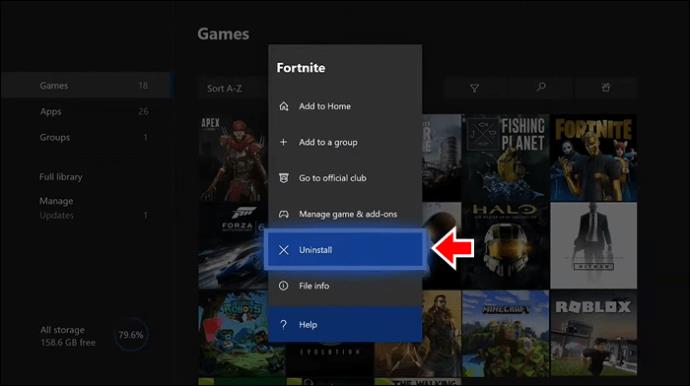
Denne mulighed afinstallerer spillet eller appen.
- Administrer spil og tilføjelser
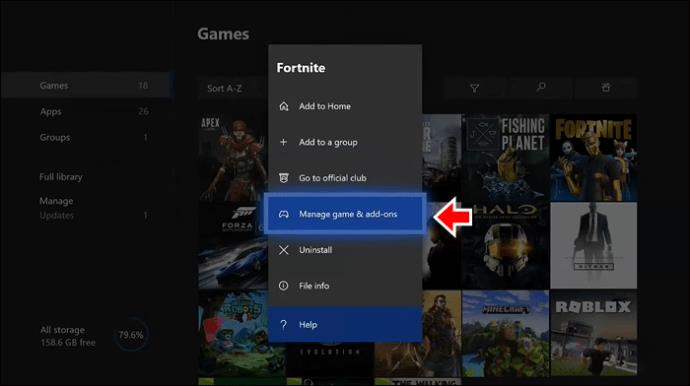
Tilføjelser behøver ikke at blive downloadet for at blive brugt, så de optager ikke lagerplads på din konsol.
- Gå til skærmen "Administrer" og vælg spillet.
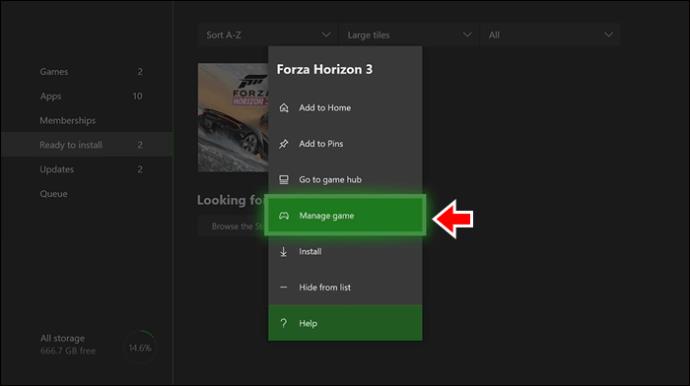
- Fjern markeringen i feltet for hver tilføjelse, du vil installere.
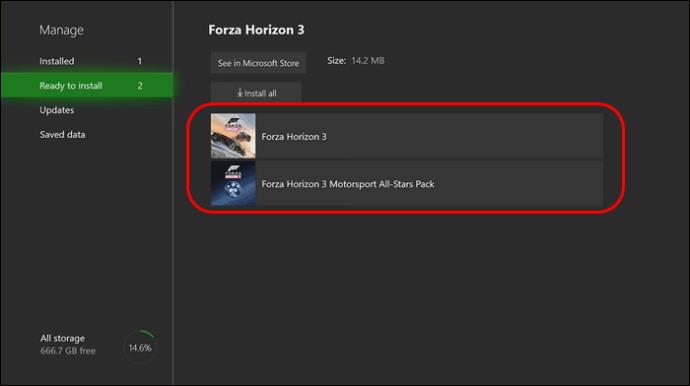
- Vælg "Gem ændringer".
Flyt eller Kopier
Alle spil, der bruger meget plads, kan overføres til en ekstern lagerenhed. For at gøre det skal du følge disse trin:
- Tryk på Xbox-knappen på din controller.

- Vælg "Mine spil og apps".
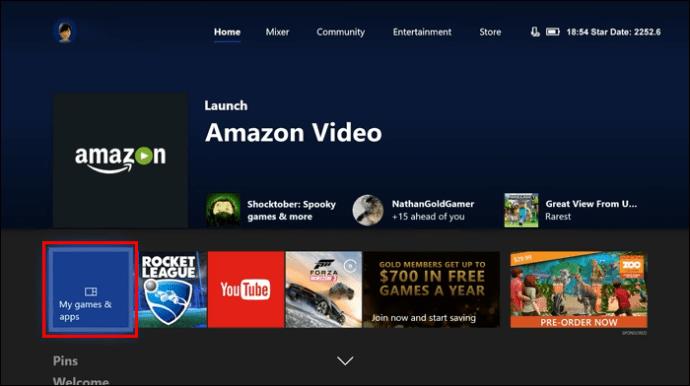
- Vælg "Se alle" og derefter "Spil".
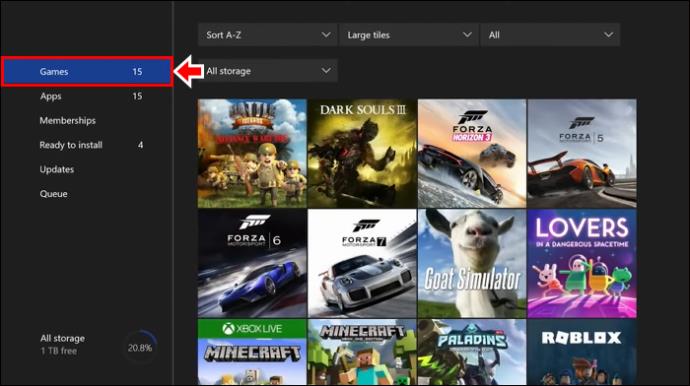
- Fremhæv spillet og tryk på knappen "Menu".
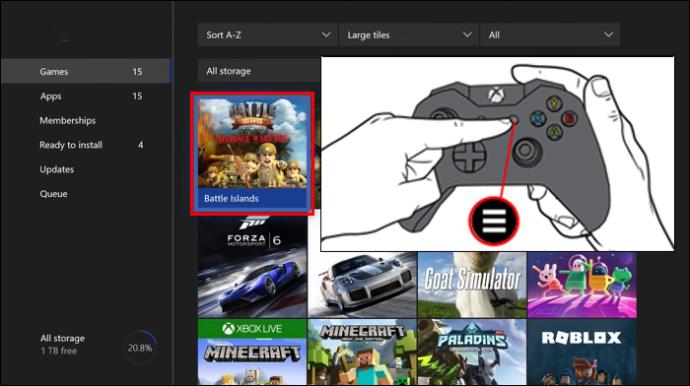
- Vælg "Administrer spil og tilføjelser."
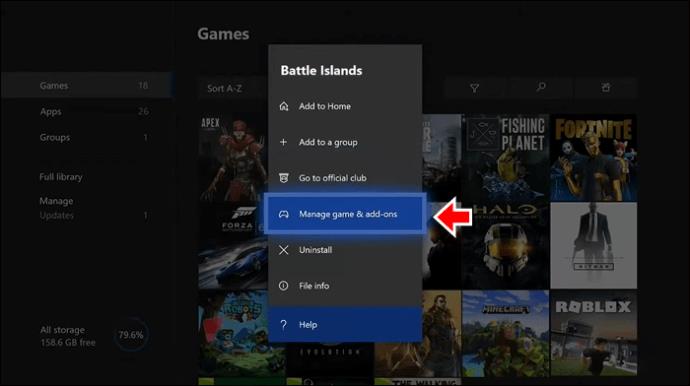
- Vælg spilboksen øverst på skærmen, og vælg derefter "Flyt eller kopier".
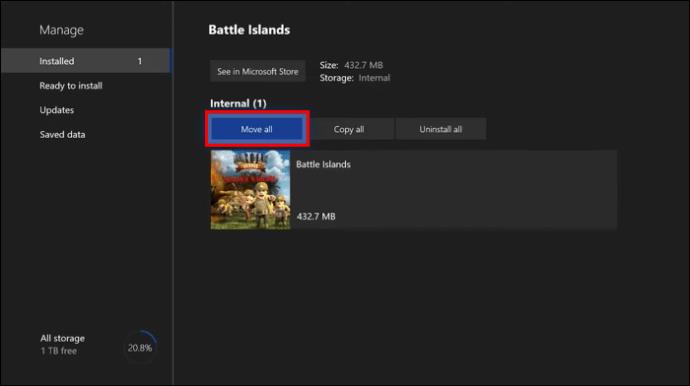
- For alt, hvad du vil kopiere eller flytte, skal du markere boksen og vælge det drev, du vil kopiere eller flytte det til.
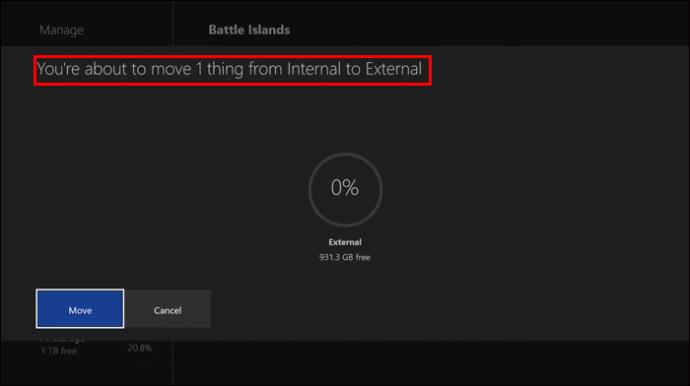
- Tryk på "Kopier valgte" eller "Flyt valgte."
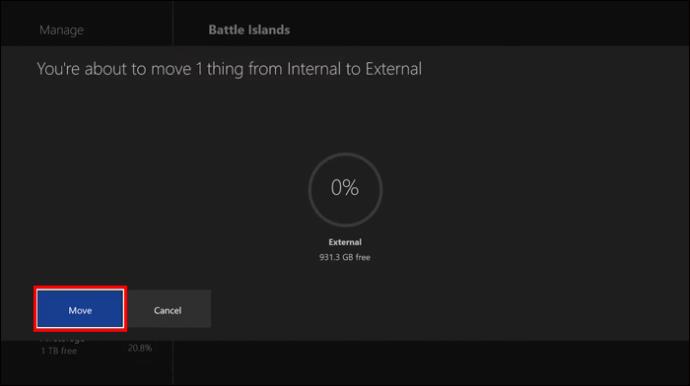
Alt, der er opført på "Flere tilføjelser", behøver ikke at blive overført, fordi det ikke er downloadet til lokalt lager og vil automatisk vises.
Afinstaller konsolindhold
Det er her, du kan vælge et hvilket som helst spil eller en app og trykke på "Fjern valgte" for at frigøre plads.
Xbox har smart opbevaring, som hjælper dig med at vælge, hvad der kan være godt at fjerne. Du kan bruge deres forslag eller træffe dine egne beslutninger. Selvom du fjerner et spil fra din konsol, er det stadig gemt i skyen, og du vil ikke miste nogen fremskridt.
Skift hvordan drevet er konfigureret
- Vælg et drev, og vælg "Skift hvordan drev er konfigureret."
- Vælg en af disse muligheder:
Brug af et drev på en bestemt konsol gør det i stand til automatisk at søge efter opdateringer. Drev, der er udpeget til én primær konsol, vil også blive prioriteret, hvis du vælger muligheden "Lad Xbox vælge".
Hvis du bruger flere konsoller, vil den eksterne harddisk ikke have mulighed for at opdatere spil og apps automatisk.
Omdøb dine lagerenheder
Alt du skal gøre er at vælge et drev, trykke på "Omdøb" og derefter sætte det nye navn i det.
Formater lagringsenhederne
Dette vil slette alt på drevet og derefter formatere det til en Xbox-konsol.
Indstil en skærmoptagelsesplacering
Dette vil lede drevet til at tage skærmbilleder af spilklip.
Sådan overfører du flere spil på én gang
- Tilslut den eksterne lagerenhed til din Xbox.

- Tryk på Xbox-knappen på din controller.

- Gå til "Profil og system".

- Vælg "Indstillinger" og derefter "System".

- Gå til "Lagerenheder", og klik på den enhed, du ønsker.

- Vælg dit bibliotek ved at klikke på "Vælg alle" eller brug afkrydsningsfelterne til at vælge det indhold, du ønsker.
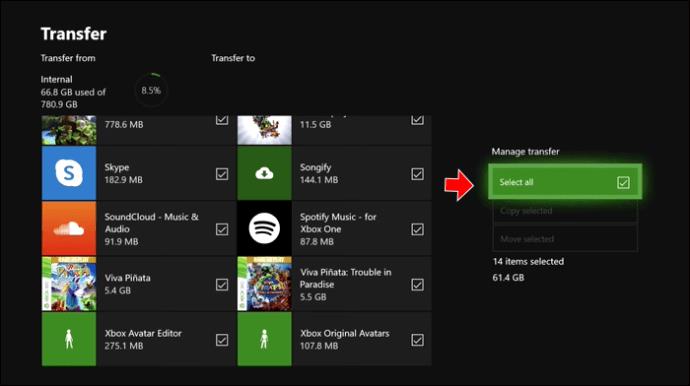
- Vælg "Flyt valgte" eller "Kopier valgte" og vælg "Overfør".
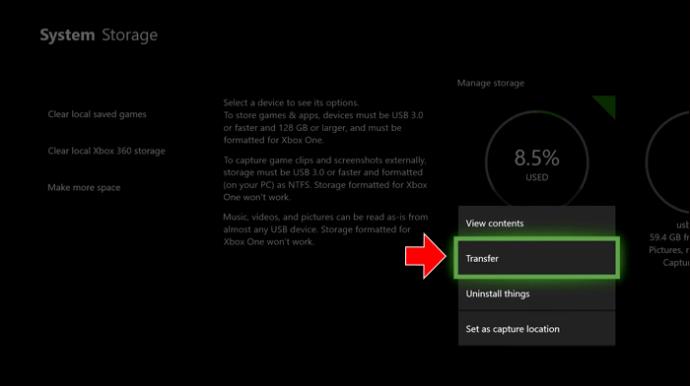
Hele processen kan tage noget tid afhængigt af størrelsen og mængden af indhold.
Frigør harddiskplads
Sådan frigøres plads:
- Tryk på Xbox-knappen på din controller.

- Vælg "Profil og system".

- Vælg "Indstillinger", "System" og "Lager".

- På skærmen "Administrer lagerenheder" skal du vælge en af disse:
- Ryd lokale gemte spil
Dette sletter de spil, du har gemt på din harddisk, men du vil stadig have dem i skyen.
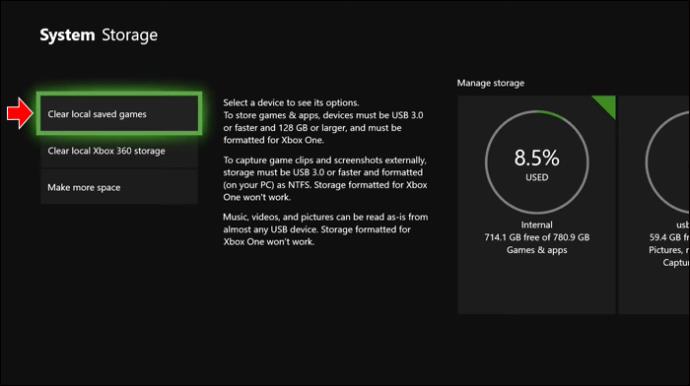
- Ryd lokal Xbox 360-lagerplads
Dette sletter alle Xbox 360-spil, der er gemt lokalt, men de forbliver også i skyen.
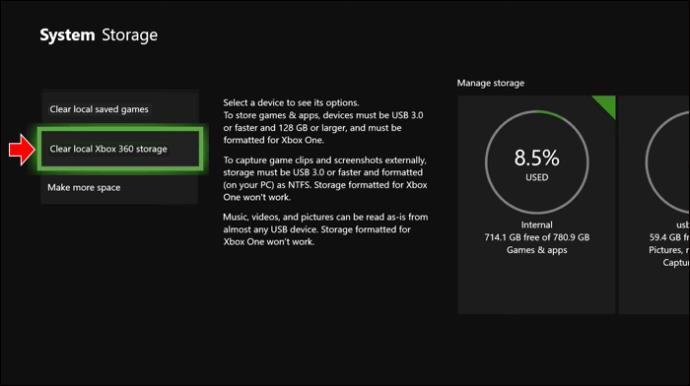
Fjern resterende tilføjelser og krympelige spil
Når du har afinstalleret et spil, kan resterende tilføjelser blive tilbage. For at afinstallere disse skal du gøre dette:
- Tryk på Xbox-knappen på din controller.

- Klik på "Mine spil og apps".

- Vælg "Se alle", "Administrer" og "Friggør plads."
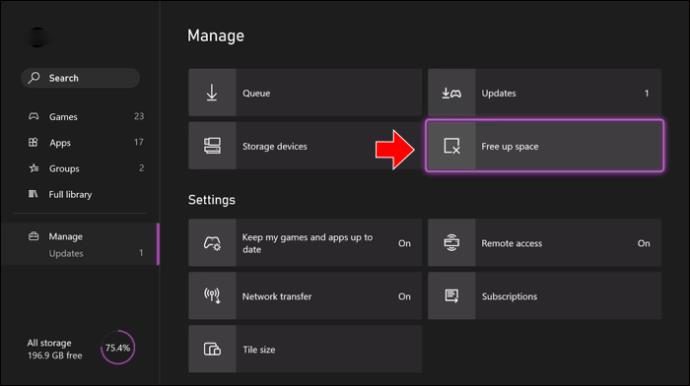
- Vælg "Tilføjelser til overs" eller "Shrinkable Games".
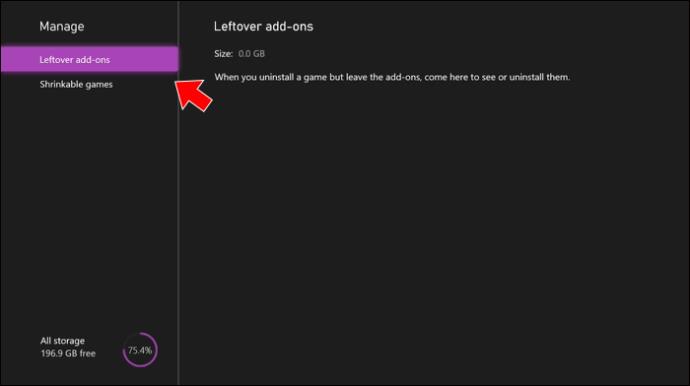
- Fremhæv det, du ønsker fra listen, og tryk på "Menu"-knappen og derefter "Afinstaller".
Konfigurer eksternt lager
Du kan kun bruge eksternt lager med Xbox, hvis din harddisk kan rumme 128 Gb eller mere, og hvis den kan tilsluttes via USB 3.0 eller 3.1.
Du vil formatere din enhed, første gang du opretter forbindelse til Xbox.
Det er vigtigt at bemærke, at formatering af en USB vil slette alle de data, der allerede er indeholdt på den.
Når dit drev er blevet formateret, og du har navngivet det, skal du vælge, om du vil bruge det eksterne drev med din konsol, eller om du vil bruge flere konsoller.
Hvis du bruger drevet på en bestemt konsol, vil drevet automatisk søge efter opdateringer. Hvis du bruger drevet på flere konsoller, skal du manuelt opdatere spillene.
Hvis du vil ændre, hvordan formatering udføres, skal du følge disse trin:
- Gå til "Mine spil og apps".

- Klik på "System" og derefter "Lagring".
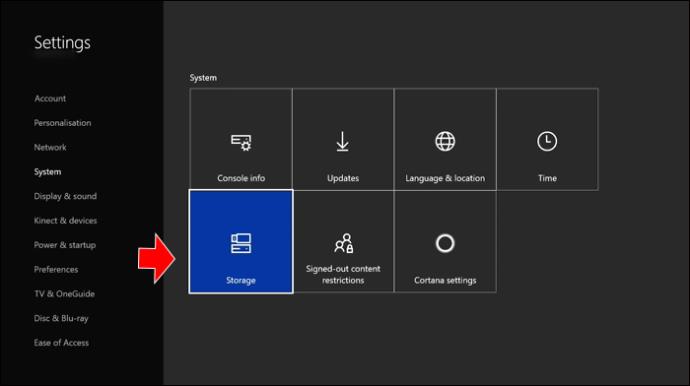
- Vælg "Lagerenheder", og vælg hvilken du vil ændre.
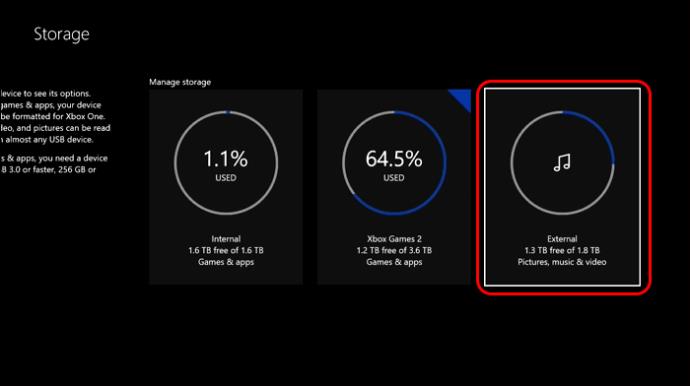
- Tryk på "A"-knappen og gå derefter til den ønskede indstilling.

Hvis du vælger at annullere formatering, når du tilslutter lagerenheden, skal du konfigurere den senere ved at gøre dette:
- Tryk på Xbox-knappen på din controller.

- Vælg "Profil og system".
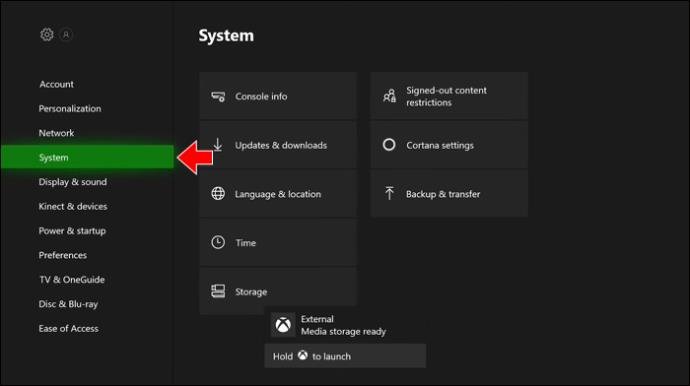
- Vælg "Indstillinger" og derefter "Systemlager".
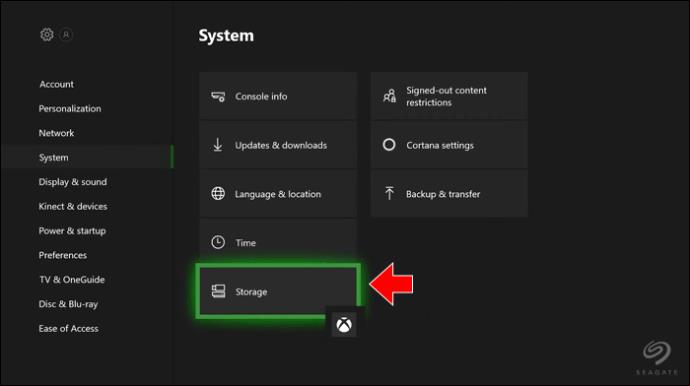
- Vælg din enhed, og vælg "Formater enhed".
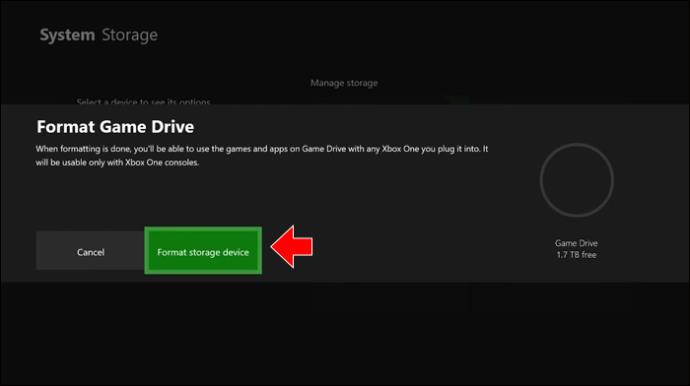
Sky lagring
Når du er forbundet til Xbox, gemmes alle gemte spil og personlige data automatisk på din Xbox og i skyen. Du skal dog have en almindelig Xbox-netværksforbindelse for at holde dine data synkroniseret.
Xbox vil ikke genkende mit eksterne drev
Konsollen omformaterer dit drev, så sørg for, at der ikke er nogen vigtige oplysninger gemt på harddisken, før du sætter den op.
Hvis din konsol ikke genkender dit eksterne drev, besøg Fejlfinding af ekstern lagring
Mere opbevaring venligst
Det kan være sjovt at spille på din Xbox. Masser af nye spil til konsollen udkommer jævnligt, og du vil sikkert gerne have dem alle. Problemet er, at du kun har så meget lagerplads på din konsol til alle disse fede nye spil. Så du skal enten have mere lagerplads eller frigøre plads til alt det nye indhold, der kommer din vej. Denne artikel forklarer, hvordan du gør begge dele.
Har du brugt en af ovenstående metoder til at tilføje mere lagerplads til din Xbox? Fandt du det nyttigt? Fortæl os i kommentarfeltet nedenfor.